关于【creo尺寸阵列怎么用】,creo阵列表怎么用,今天犇犇小编给您分享一下,如果对您有所帮助别忘了关注本站哦。
内容导航:1、creo尺寸阵列怎么用2、Proe/Creo大小间隔阵列-一加一学院1、creo尺寸阵列怎么用
现在creo软件在机械类学科内的应用是非常普遍的,功能可覆盖整个机械产品的开发,尺寸阵列是Creo阵列中的一种,尺寸阵列用的好,可以做出很好的阵列效果,今天为大家讲解一下如何使用creo中的尺寸阵列。
工具/材料
creo5.0
操作方法
打开creo软件,创建一个零件,创建过程如图所示。
选择“拉伸”命令,以top面为草绘面,如图所示。
进入草绘界面后,绘制一个长方形,最后点击“确定”即可,如图所示。
回到拉伸界面后,设置拉伸参数,拉伸为实体,深度值为20,点击“绿色对勾”退出即可,如图所示。
选择拉伸体表面为草绘界面,选择“拉伸”命令,创建一个圆柱体,如图所示。
在模型树区域右击“拉伸二”,点击“阵列”,进入阵列操控版,如图所示。
设置阵列参数,在阵列操控板默认的是尺寸阵列方式,具体参数如图所示。
点击“绿色对勾”即可完成尺寸阵列,如图所示。
特别提示
以上纯属个人编写,请勿转载抄袭。
2、Proe/Creo大小间隔阵列-一加一学院
Proe/Creo软件的阵列功能在也是出名的强大,其种类就包括:尺寸阵列、方向阵列、轴阵列、参考阵列、曲线阵列、填充阵列、表阵列等等。其实所谓的阵列特征就是一种比较特殊的复制,只是它可以按照驱动的方式来生成多个特定副本。
今天的文章就结合大小间隔交替的变化的特征阵列效果与大家一起分享阵列的运用。

最终阵列效果·在线QQ交流群646632088
如上图所示的阵列效果在网上也是屡见不鲜,不过大部分的做法均是利用关系的方式,结合IF函数来控制阵列过程中特征直径的变规律,当然绝大部分Proe/Creo软件的使用者对于[函数/关系式]都有些摸不着北,所以接下来要分享的做法算是一种比较中规中矩的不通过关系来控制的方法。
案例简要分析
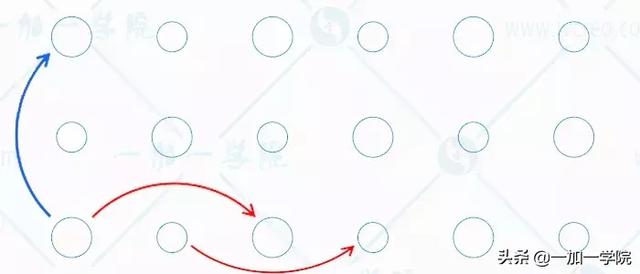
微信公众号:ivcreo
如上图所示,特征在不同方向上的变化均呈现为[大-小-大]的交替变化,而这也是在此阵列中的难点,为了能够实现特征的尺寸的变化,故我们在创建过程中就需要特意去构建此尺寸的控制,以上图圆形为例,如果我们单纯的直接通过圆的直径尺寸来变化,如果不添加关系控制,则很难达到控制效果,故可以通过构建中间桥梁的方式来间接的控制圆直径的变化。
案例创建具体过程
STEP1: 如下图所示,通过草绘创建阵列初始特征--[圆]

分析:如上图所示,在草绘中构建圆形特征时,我们通过构造图元创建一个椭圆,且约束椭圆的长轴与短轴尺寸,再通过椭圆中心创建构造曲线与椭圆重合,利用此构造线长度来约束[圆直径大小],从而在阵列过程中通过添加[45°]角度尺寸作为阵列时,当角度为90°时,圆直径为4,同理可得到其他位置圆形直径。

特殊角度位置图示
STEP2:阵列上步草绘图形
采用[方向阵列],并添加增量尺寸
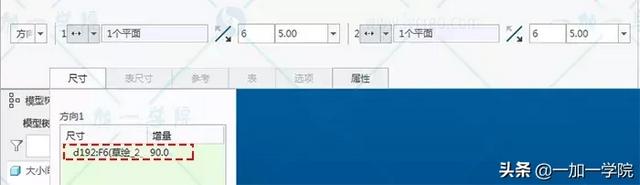

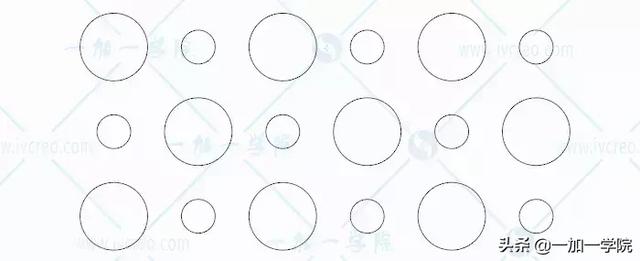
阵列完成效果图示
思考题
如下两图所示,如果需要创建在间隔阵列中圆形直径变化有多个变化效果不通过关系式控制又应如何创建?
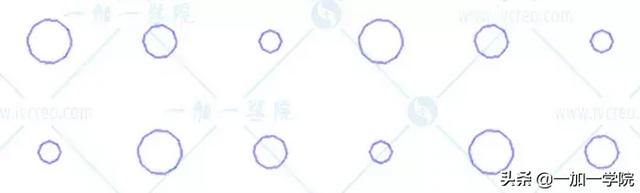
小伙伴们,这样的方法是不是比起关系式控制就简单很多了呢?教程看完了,赶紧动手试试吧!
[责任编辑]:一加一学院·思琪
版权声明:
本文关键词:creo2.0阵列怎么用,creo阵列表怎么用,creo 尺寸阵列,creo5.0如何阵列,creo几何阵列怎么用。这就是关于《creo尺寸阵列怎么用,creo阵列表怎么用(Proe/Creo大小间隔阵列-一加一学院)》的所有内容,希望对您能有所帮助!